Avoin: https://ogcapi.laji.fi/
Viranomaiset: https://ogcapi.laji.fi/virva (vaatii API-avaimen, ks. ohje)
Yllä video, joka näyttää lyhyesti rajapinnan perustoiminnallisuudet ja yhdistämisen QGIS-ohjelmistoon.
HUOM: Rajapinnan osoite on https://ogcapi.laji.fi vuodesta 2025 alkaen. Lisäksi rajapinnan yhteyteen avattiin myös viranomaisille tunnistautumista vaativa osio (https://ogcapi.laji.fi/virva) karkeistamattomalle datalle.
Rajapinnan yhdistäminen QGIS:iin
Seuraa alla olevia ohjeita ja yhdistä rajapinta QGIS-paikkatieto-ohjelmistoon. Huom. aineistoihin kannattaa tehdä rajauksia, koska datamäärät ovat isoja. Näihin ohjeet alempana.
1. Avaa Data Source Manager ja välilehti WFS / OGC API – Features
2. Klikkaa New.
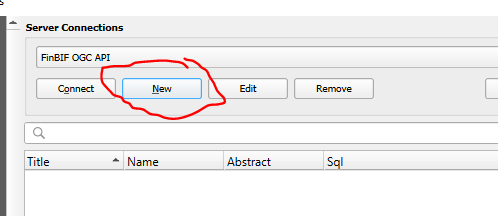
3. Täytä Name ja URL. Nimi voi olla mikä tahansa. URL:ksi tulee https://ogcapi.laji.fi/.
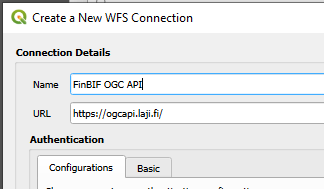
4. Paina Connect.
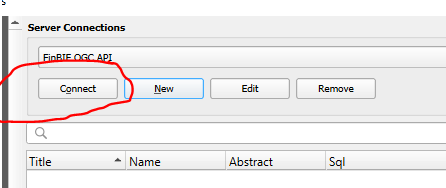
5. Valitse haluamasi aineisto listasta. Havainnot on luokiteltu eliömaakuntien mukaan. Osa havainnoista voi sisältyä useampaan aineistoon yhtä aikaa, koska luokittelussa on käytetty 10 km bufferia alueiden ympärillä.
6. Paina Add, jolloin havainnot tulevat näkyviin karttanäkymään.
Huom! Rajapintayhteys voi olla hidas, jos olet lataamassa kaikkia havaintoja. Yksi vaihtoehto on määrittää jokin arvo Max. number of features -kohtaan, tai käyttää SQL-filttereitä tai maantieteellistä rajausta lataukssen määrän pienentämiseksi. Katso ohjeet alempaa.
Huom! Viranomaisille tarkoitetussa versiossa sinun tulee syöttää API-avain. Katso ohjeet siihen täältä.
Havaintojen rajaaminen QGIS:ssä.
1. Yhdistä rajapinta QGIS:iin ylempien ohjeiden mukaisesti.
2. Valitse haluamasi aineisto ja klikkaa Build Query.
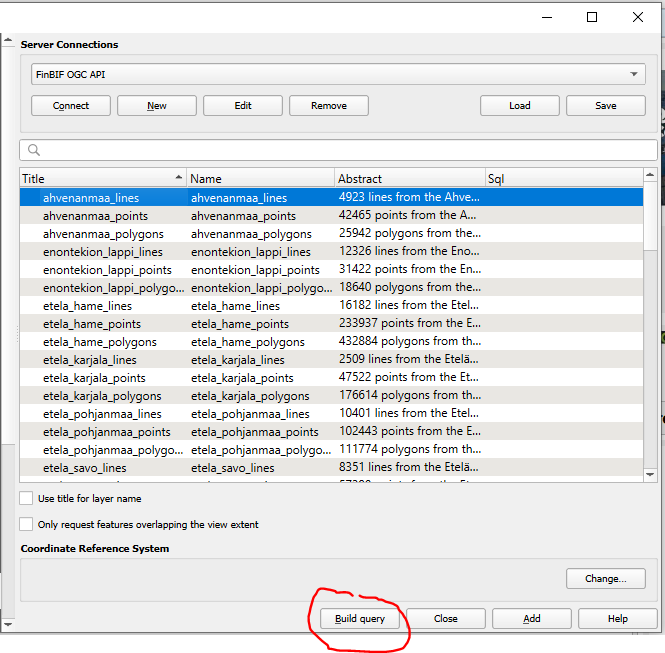
3. Avautuneesta ikkunasta valitse se sarake, jonka perusteella haluat rajata havaintoja. Jos haluat hakea havaintoja hakusanan perusteella, valitse operaattoriksi LIKE tai yhtäsuuruusmerkki =. Tämän jälkeen kirjoita haluamasi hakusana kenttään. Esimerkiksi:
"Suomenkielinen_nimi" LIKE 'liito-orava'
Huomaa, että LIKE-operaattori tulkitsee isot ja pienet kirjaimet erikseen, mutta ILIKE sallii erikokoiset kirjaimet. QGIS:n kyselyt toimivat hieman eri kirjoitusasulla, kuin selaimessa tai ohjelmointikielillä tehtävät kyselyt.
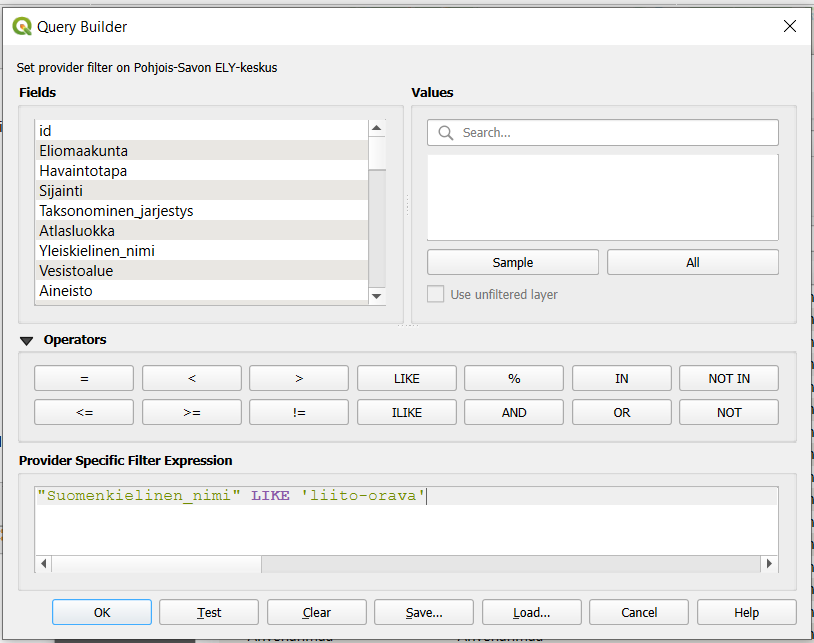
4. Voit kokeilla painikkeesta Test toimiiko kyselysi. Tämä painike ei aina näytä todellista havaintojen määrää.
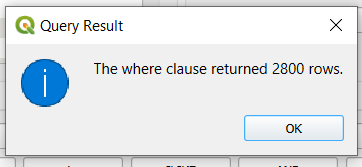
5. Klikkaa Ok ja Add näyttääksesi kaikki valitun aineiston liito-oravat karttanäkymässä.
Lisää ohjeita QGIS:n dokumentaatiossa.
Sarakkeiden kuvaukset
Sarakkeiden nimet ja niiden arvojen selitykset löydät tältä sivulta.